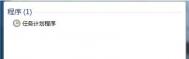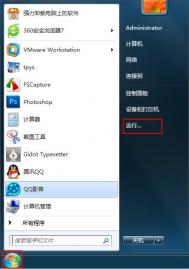Win7程序怎么设置自动运行
当我们在使用电脑忙碌很多事情的时候,如果能够预先给Win7纯净版设置好自动运行的程序,这样会们的工作负担,而且在一定程度上利用电脑的自动化来帮助我们完成不少的工作,这是一件非常棒的事情来的。那么今天图老师小编就来给大家分享下,在Win7纯净版中怎么样利用任务计划程序,让电脑自己运行一些简单的程序,让我们的工作变得更加轻松简单。
步骤一:首先,在win7系统桌面开始菜单搜索框中输入任务计划程序,系统会自动搜索到该项程序然后我们将它打开。

步骤二:在任务计划程序中输入工作名称,再设置触发工作的条件,例如开机时运行什么程序,以据不同的需要来设置。如下图所示,我们可以设置触发器的条件。

充分利用Windows任务计划程序,可以让笔记本系统用户有更多的时间和精力去处理其他的事情。
win7电脑如何在命令提示符窗口中复制信息?
想必使用过命令提示符窗口的朋友很多吧?说实话这个工具确实挺好用的,只要你知道命令所对应的代码,所有的工作都是可以再这个小小的窗口中完成的,不过唯一美中不足的是,这个窗口不能粘贴信息,什么都需要手动输入,要是遇上需要输入很长一串的信息,例如一些路径信息什么的,就显得非常的麻烦。其实,现在的win7旗舰版如此的强大,怎么可能还不能粘贴信息呢?下面,图老师小编就以复制路径为例,为大家介绍一下这方面的技巧吧!
1.首先,咱们找到需要复制路径文件所在的位置,找到文件之后,选中,并同时按下shift键。
(本文来源于图老师网站,更多请访问http://m.tulaoshi.com)2.接下来咱们使用鼠标右键,点击该文件,在弹出来的菜单中选择额复制成路径。
3.然后打开命令提示符窗口,在需要复制路径信息的位置点击右键,选择粘贴即可。

除此之外,咱们还有一种方法也是可行的。
1.第一步与上述方法的第一步是一样的。
(本文来源于图老师网站,更多请访问http://m.tulaoshi.com)2.第二步的前面也是一样的,只不过在弹出来的菜单中,我们选择的是在这不给打开命令行的窗口。
3.这样,咱们需要的路径就直接在显示在弹出来的命令提示符窗口中了。
在win7系统怎么利用回收站隐藏文件
隐私是每个用户都 非常重视的一个问题,那么在电脑的使用过程中,很多人都会采用密码加密的方法来保障自己的隐私不被查看,但是因为很多原因,密码往往是很容易忘记的,这使得我们无法再打开自己心爱的东西,所以这时候图老师小编就给大家推荐一个方法,今天就教教大家在win7系统怎么利用回收站隐藏文件。
步骤一:利用ghost win7的回收站隐藏文件
回收站的功能相信大家都非常地清楚,这是用来暂时储存一些我们不需要的文件,如果我们把回收站作为自己隐私文件的储藏地方,大家会不会觉得更加安全呢?首先我们打开win7系统的资源管理器,然后在选择菜单栏中的工具,然后打开文件夹选项,切换到查看标签页,选择显示隐藏的文件、文件夹和驱动器。

步骤二:我们打开win7系统的分区根目录,然后找到一个名为Recycled的文件夹,使用鼠标的邮件右键点击文件夹然后选择菜单中的属性,进入属性面板之后勾选启用缩略图查看方式应用了之后我们的win7系统会自动把回收站设置成只读的模式,然后我们只需要把这个模式去掉了就可以了。这时候的回收站已经成为了一个文件夹,所以当我们把隐私文件放进去之后,再回到win7系统的分区根目录把名为Recycled的文件夹选回只读,那么系统的回Tulaoshi.Com收站又回复了正常的功能了就,即使我们清空了回收站,隐私文件也不会被删除的。
win7如何让其他电脑拥有修改共享文件夹的权利?
很多公司都喜欢将文件共享,让全公司的人都可以浏览到其中的信息,但是若是需要修改文件的话,那么就需要文件夹本身所在的电脑才行了,其实这样设置是有些不人性化的,若是文件中有重要信息是错误的话,没有及时修改,岂不是会误导很多的人?今天图老师小编就来介绍一下,如何在ghost win7中让局域网上的其他用户享有修改共享文件的权利。tulaoshi.com
1.首先,咱们找到目前电脑中的共享文件,随意找一个就行,然后右键点击该文件,选择下滑菜单中出现的属性选项。
2.打开该文件的属性窗口之后,点击将界面切换到共享这一栏,然后点击窗口中的高级共享按钮。

3.在弹出来的窗口中,会有一个权限,在界面的下方,咱们点击进行权限窗口。
4.在弹出窗口的共享权限列表中,会有组或者是单独的用户,咱们如果只希望给某台电脑权限的话,就选择该电脑的名字,若是希望给每个人的话,就如下图中所示,选中组,然后将下方的完全控制勾选上,最后点击确定保存设置即可。